Spatial Audio voor Apple-apparaten bestaat op dit moment bijna twee jaar. Sinds het voor het eerst arriveerde in de herfst van 2020, zijn we volledig gecharmeerd en weggeblazen door hoe de functie je media-afspeelervaring transformeert.
Verwante lezing
- Alles wat u moet weten over iOS 16
- Ruimtelijke audio op de AirPods Max is een absolute game-changer
- Head-tracking en ruimtelijke audio uitschakelen in iOS 15
- iPhone-vergrendelingsscherm: iOS 16 aanpassen?
- Welke toegankelijkheidsfuncties van iOS 16 naar de iPhone komen
Nu is het beschikbaar op vrijwel elk nieuw Apple-apparaat, en Apple ging zelfs zo ver om ondersteuning op te nemen in FaceTime-oproepen naast de macOS Monterey-release. En met iOS 16 wil Apple de zaken een tandje bijsteken.
Inhoud
- Wat is gepersonaliseerde ruimtelijke audio?
- Hoe gepersonaliseerde ruimtelijke audio te gebruiken op iOS 16
Wat is gepersonaliseerde ruimtelijke audio?
Een van de features die terloops werden genoemd tijdens de WWDC 2022 Keynote was Personalised Spatial Audio. Als je net zo in de war bent over wat dit had kunnen betekenen als wij, hebben we gelukkig geluk. Apple heeft een meer gedetailleerde beschrijving gegeven van wat het betekent.
Gepersonaliseerde ruimtelijke audio maakt een nog nauwkeurigere en meeslepende luisterervaring mogelijk. Luisteraars kunnen de TrueDepth-camera op de iPhone gebruiken om een persoonlijk profiel voor Spatial Audio te maken dat een luisterervaring biedt die speciaal op hen is afgestemd.
Dus in wezen kun je de ingebouwde TrueDepth-camera van je iPhone gebruiken om je oren te scannen. Als u dit doet, krijgt u een luisterprofiel dat is afgestemd op de grootte en vorm van uw oren.
Hoe gepersonaliseerde ruimtelijke audio te gebruiken op iOS 16
Het lijkt erop dat deze functie niet beschikbaar is voor oudere versies van iOS, wat betekent dat als je iOS 16 niet gebruikt, Gepersonaliseerde ruimtelijke audio niet beschikbaar is. Op het moment van schrijven (dezelfde week als WWDC 2022) is de eerste iOS 16 Developer Beta uitgebracht. In wezen moet u de iOS 16-bèta op uw iPhone gebruiken als u deze functie wilt gebruiken.
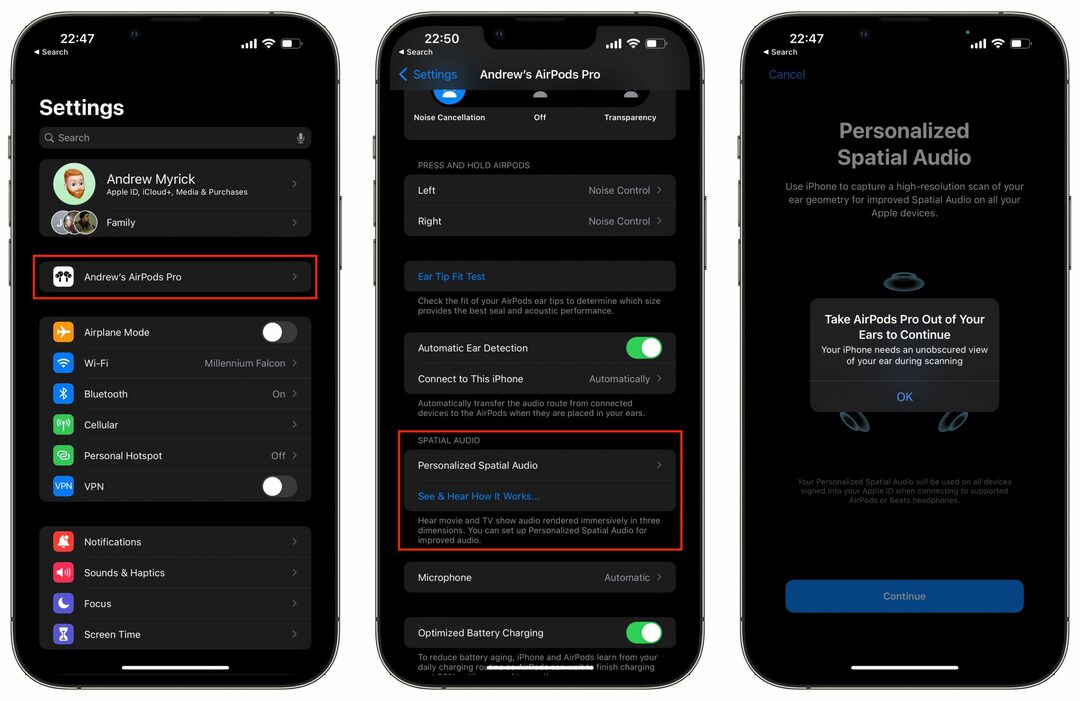
- Pak je AirPods en open de zaak.
- Zorg ervoor dat de AirPods zijn gekoppeld aan uw iPhone.
- Open vanaf je iPhone de Instellingen app.
- Tik op de naam van uw AirPods op de hoofdpagina Instellingen.
- Scroll naar beneden tot je bij de Ruimtelijke audio sectie.
- Druk op Gepersonaliseerde ruimtelijke audio instellen... knop.
- Tik onderaan de pagina op de Doorgaan knop.
- Volg de stappen op het scherm om de scan van uw "oorgeometrie" vast te leggen.
- Tik Gedaan nadat de scans zijn voltooid.
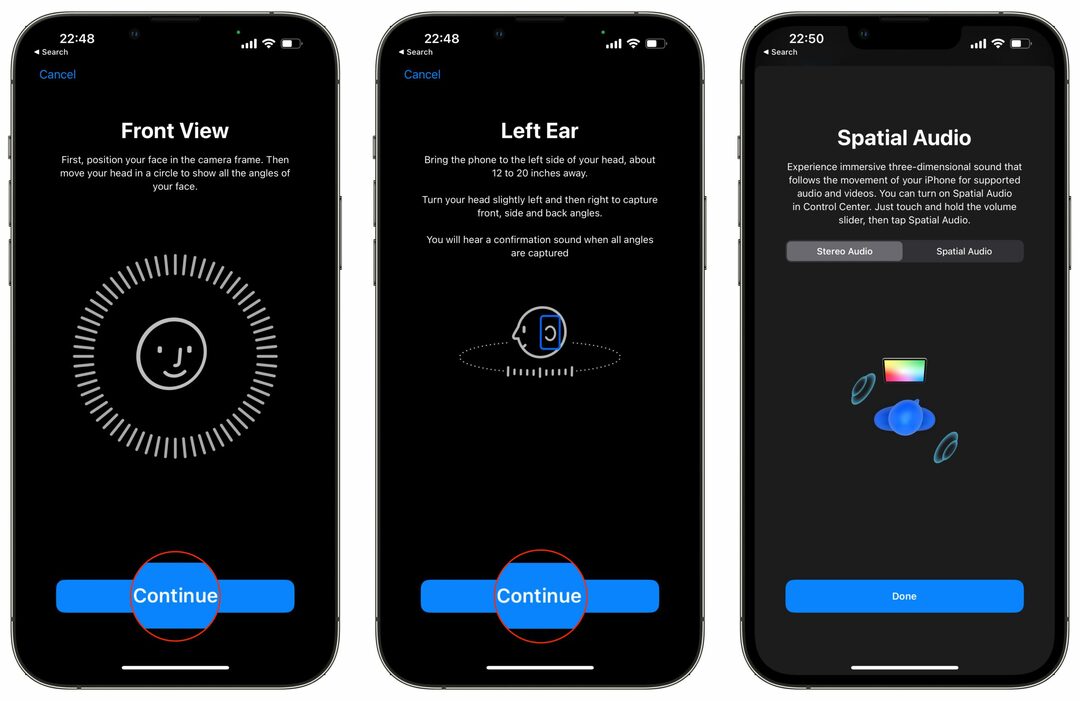
Het kan een beetje onhandig aanvoelen om te proberen je oren goed te positioneren zonder te kunnen zien wat er op je telefoon staat. Natuurlijk kunt u proberen iemand anders u te laten helpen met het instellen van dingen als deze beschikbaar zijn. Het installatieproces biedt echter ook audio- en haptische signalen om u te laten weten wanneer elk deel van de scan is voltooid.
We weten niet zeker of er nog meer functies of aanpassingsopties zullen komen voor gepersonaliseerde ruimtelijke audio. Zoals het er nu uitziet, is de enige optie die beschikbaar is in de app Instellingen, simpelweg "Stoppen met het gebruik van gepersonaliseerde ruimtelijke audio". En als u deze optie selecteert, moet u het installatieproces opnieuw doorlopen.
Maar we hebben gemerkt dat de scan die je uitvoert niet gebonden is aan een specifieke koptelefoon. We hebben in eerste instantie de bovenstaande stappen gevolgd na het koppelen van onze AirPods Pro. Vervolgens gecontroleerd om te zien of we de stappen opnieuw moesten uitvoeren voor onze AirPods Max, maar het lijkt erop dat de originele scan is opgeslagen. Dit zou moeten betekenen dat het gepersonaliseerde audioprofiel moet worden opgeslagen op uw verschillende AirPods en mogelijk zelfs op uw verschillende Apple-apparaten.
Andrew is een freelance schrijver aan de oostkust van de VS.
Hij heeft in de loop der jaren voor verschillende sites geschreven, waaronder iMore, Android Central, Phandroid en een paar anderen. Nu brengt hij zijn dagen door met werken voor een HVAC-bedrijf, terwijl hij 's avonds als freelanceschrijver werkt.